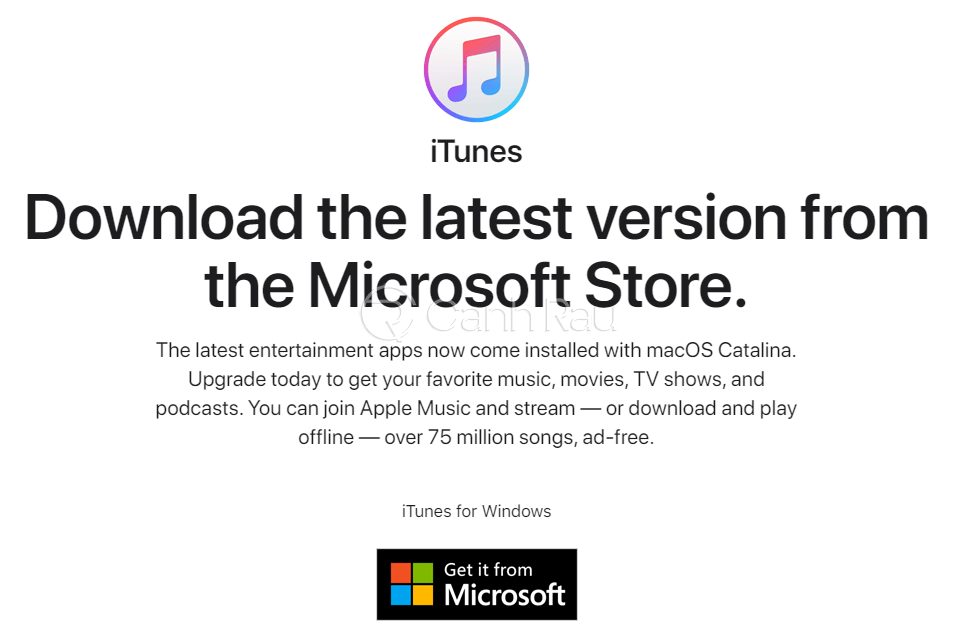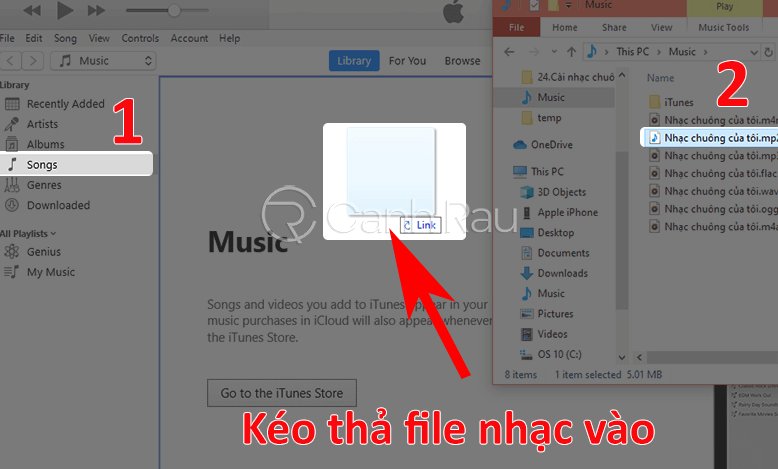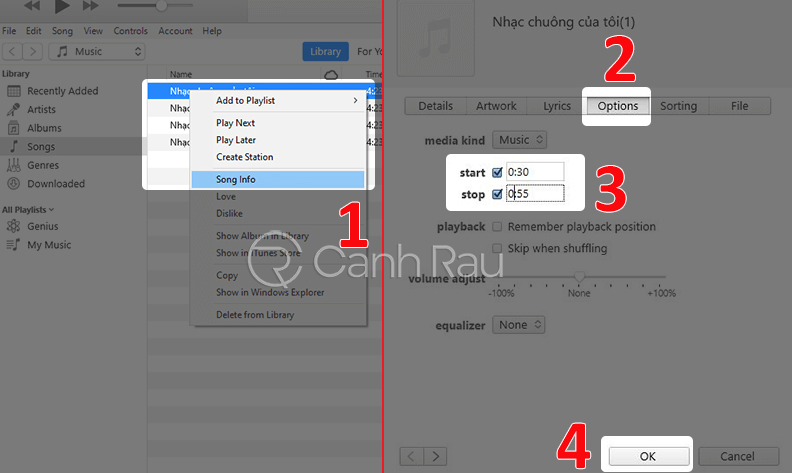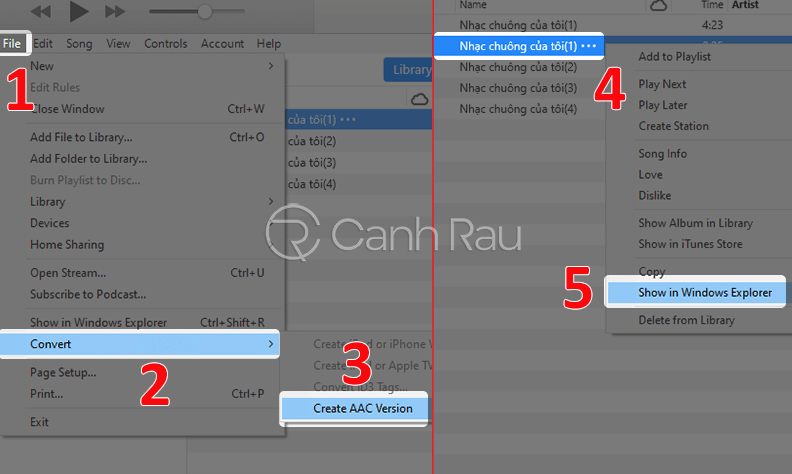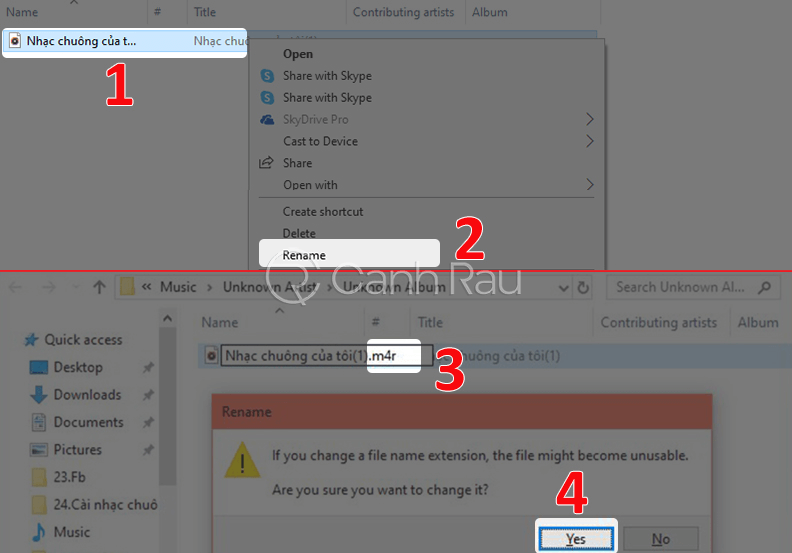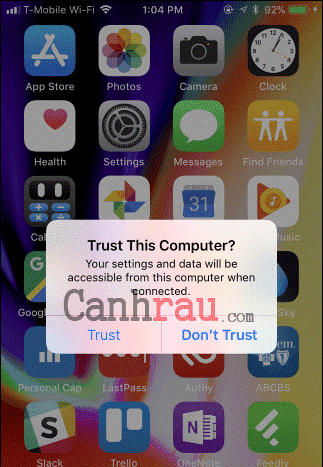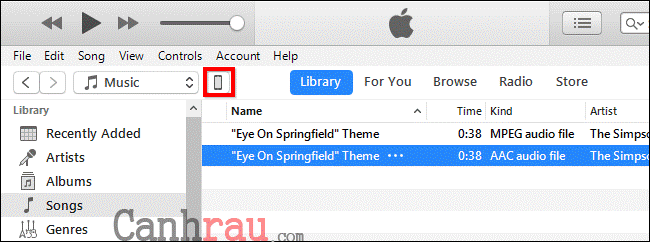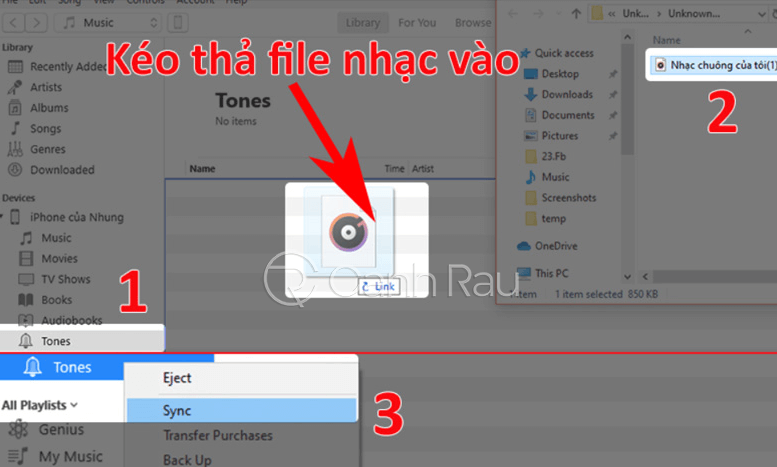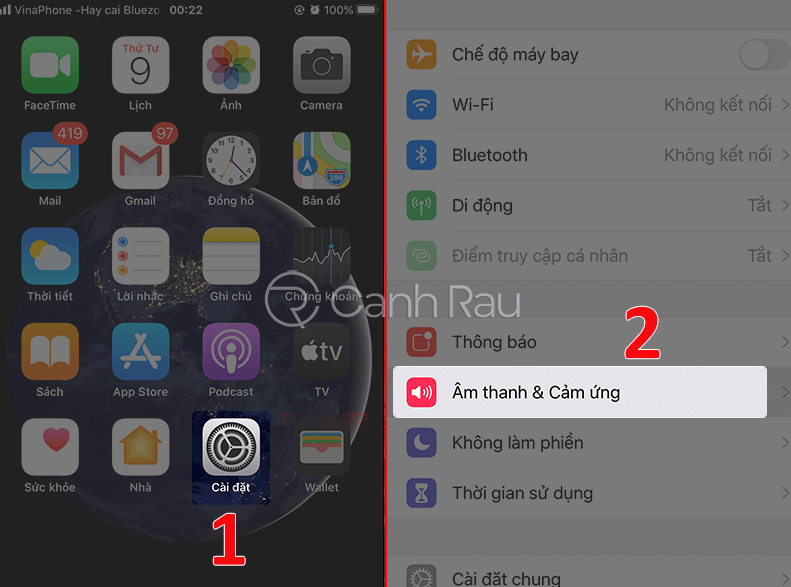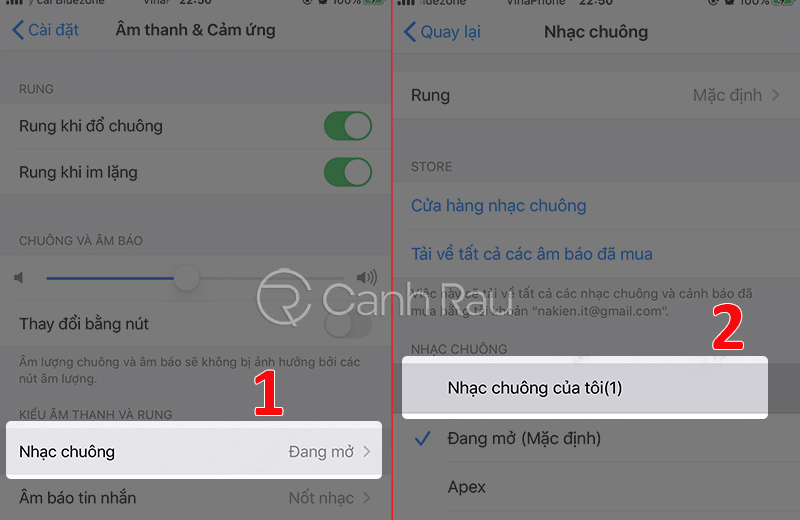Điện thoại iPhone đã ra mắt từ rất lâu rồi và cho đến nay thì việc cài đặt nhạc chuông cho những thiết bị này không phải là điều dễ dàng. Trong bài viết này, mình sẽ hướng dẫn cho các bạn cách cài nhạc chuông cho iPhone bằng iTunes đơn giản và nhanh chóng nhất.
Nội dung chính:
Hướng dẫn cách cài đặt nhạc chuông cho iPhone bằng iTunes
Tải xuống và cài đặt iTunes
Điều đầu tiên, để có thể copy nhạc chuông vào iPhone bằng iTunes thì việc đầu tiên của bạn chính là tải xuống phần mềm iTunes phiên bản mới nhất. Trên máy tính Windows, bạn cần tải xuống iTunes tại địa chỉ: https://www.apple.com/itunes/ chính thức của Apple.
Cách tạo nhạc chuông iPhone bằng iTunes
Bước 1: Chuẩn bị file nhạc chuông trên máy tính của bạn.
Ghi chú: Phần mềm iTunes chỉ chấp nhận một số loại định dạng file như mp3, mp2, m4a và wav cho nên bạn cần chuẩn bị đúng file theo yêu cầu.
Bước 2: Khởi động phần mềm iTunes trên máy tính. Trong bảng điều khiển bên tay trái, bạn click vào mục Songs, sau đó hãy kéo thả các file mà bạn muốn cài đặt làm nhạc chuông cho điện thoại iPhone vào đây.
Bước 3: Vì iPhone chỉ cho phép bạn sử dụng các file nhạc có độ dài dưới 30 giây nên bạn cần phải thực hiện các thao tác cắt nhỏ file (nếu cần thiết). Lúc này, bạn hãy nhấp chuột phải vào bài hát mà bạn muốn cắt để làm nhạc chuông và chọn Song Info > Di chuyển đến thẻ Options và nhập thời gian Bắt đầu (Start), kết thúc (Stop) ở bên dưới rồi nhấn OK.
Bước 4: Kế tiếp, bạn chọn File > Convert > Create AAC Version để tạo phiên bản AAC của đoạn nhạc vừa mới được cắt. Tiếp tục click chuột phải vào bài hát đó > Chọn Show in Windows Explorer để bắt đầu mở thư mục chứa file nhạc chuông đó.
Bước 5: File nhạc chuông AAC vừa tạo sẽ có đuôi mặc định là m4a, vì thế nó sẽ không thể sử dụng để làm nhạc chuông cho iPhone được. Do đó, bạn hãy nhấp chuột phải vào nó rồi chọn Rename để đổi đuôi file thành m4r và nhấn Yes để hoàn tất.
Ghi chú: Bạn có thể để file nhạc này ra ngoài giao diện Desktop để thuận tiện cho các bước tiếp theo.
Bước 6: Hãy kết nối chiếc điện thoại iPhone của bạn với máy tính của mình bằng dây cáp USB, cũng là dây sạc mà bạn sử dụng trên iPhone.
Bước 7: Mở khóa iPhone và nhấn Tin cậy trên màn hình xác nhận kết nối với máy tính của mình nếu bạn chưa từng kết nối chúng với nhau qua iTunes bao giờ.
Bước 8: Trong iTunes, nhấn vào biểu tượng Điện thoại iPhone xuất hiện ở phía trên thanh điều hướng.
Bước 9: Ở bảng điều khiển bên tay trái, trong mục Devices, bạn hãy click vào Tones và kéo file nhạc ngoài Desktop của bạn vào đây. Sau đó hãy nhấp chuột phải vào Tones thêm một lần nữa rồi chọn Sync để hoàn tất.
Ghi chú: Nếu không thể kéo và thả, thì bạn hãy sử dụng tính năng copy và paste. Chọn nhạc chuông có trong thư mục và nhấn Ctrl + C hoặc chuột phải chọn Copy. Tiếp theo, Chọn Tones trong iTunes và nhấn Ctrl + V để Paste.
Bước 10: Mở điện thoại iPhone của bạn lên, trên màn hình chính, bạn chọn Cài đặt > Âm thanh & cảm ứng.
Bước 11: Bên trong giao diện Âm thanh & cảm ứng, bạn hãy click vào phần Nhạc chuông và bạn sẽ nhìn thấy được file nhạc chuông của mình ở trong này.
Trên đây là bài viết hướng dẫn về cách cài nhạc chuông cho iPhone bằng iTunes nhanh chóng và đơn giản nhất. Mong rằng nó sẽ hữu ích dành cho bạn.
Có thể bạn quan tâm:
- Hướng dẫn 7 cách sao chép nhạc vào iPhone không cần iTunes
- Hướng dẫn 3 cách kết nối iPhone, iPad với máy tính
- Hướng dẫn cách tìm iPhone bị mất nhanh chóng